vivo怎么截屏手机屏幕
vivo手机截屏手机屏幕的方法有多种,可按住电源键和音量键同时实现快速截屏,或使用手势触控屏幕进行截屏,部分型号还支持通过快捷菜单或设置中的快捷键进行截屏。
vo手机提供了多种便捷的截屏方式,以下是详细的操作指南:
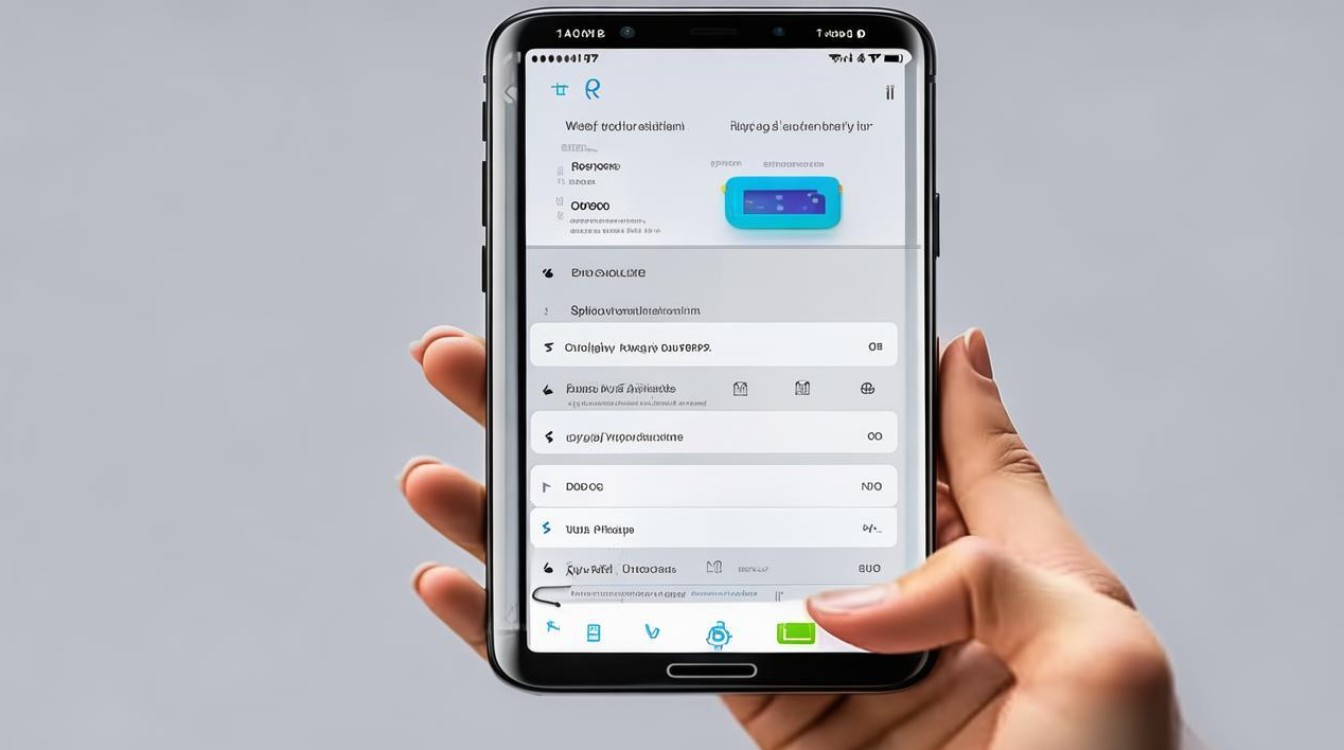
按键截屏
-
电源键+音量减键:这是最传统且通用的截屏方法,同时按住手机右侧的电源键和音量减小键,保持几秒钟,直到屏幕闪烁并发出快门声,表示截图成功。
-
HOME键+电源键(适用于Funtouch OS 3.2以下系统):对于部分旧款vivo手机,如果运行的是Funtouch OS 3.2以下的系统,可以同时按住HOME键和电源键进行截屏。
手势截屏
-
三指下滑:在支持此功能的界面,将三根手指放在屏幕顶部,然后向下滑动即可截取当前屏幕,这是vivo手机特有的便捷截屏方式之一。
-
三指长按或三指下滑并按住(区域截屏):在部分vivo手机上,三指长按或三指下滑并按住屏幕可以触发区域截屏功能,屏幕上会出现一个可调整的矩形框,用户可以自定义截屏区域及形状。
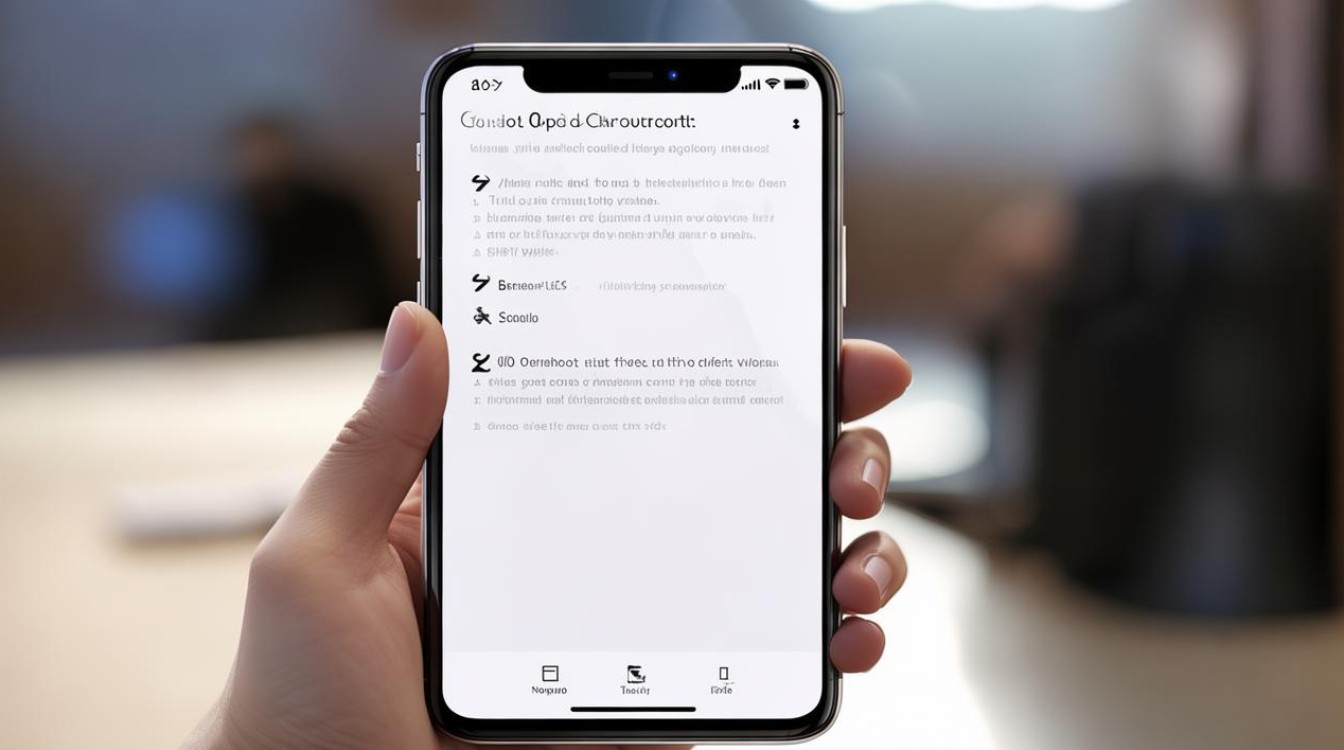
控制中心截屏
-
快速截屏:从屏幕顶部右侧下滑,打开控制中心,点击“超级截屏”或直接点击截屏图标(通常是一个剪刀形状),即可快速截取整个屏幕。
-
长截屏:在控制中心中,选择“超级截屏”后,再点击“长截屏”,屏幕会自动滚动并截取后续的内容,用户可以根据需要停止滚动并保存截图,长截屏特别适用于网页、文档等长内容。
悬浮球截屏
-
开启悬浮球:在设置中找到“悬浮球”选项,根据需要选择开启或关闭该功能,开启后,屏幕上会出现一个可拖动的悬浮球。
-
双击悬浮球截屏:双击悬浮球,在弹出的菜单中选择“截屏”,即可在任何界面进行截屏。
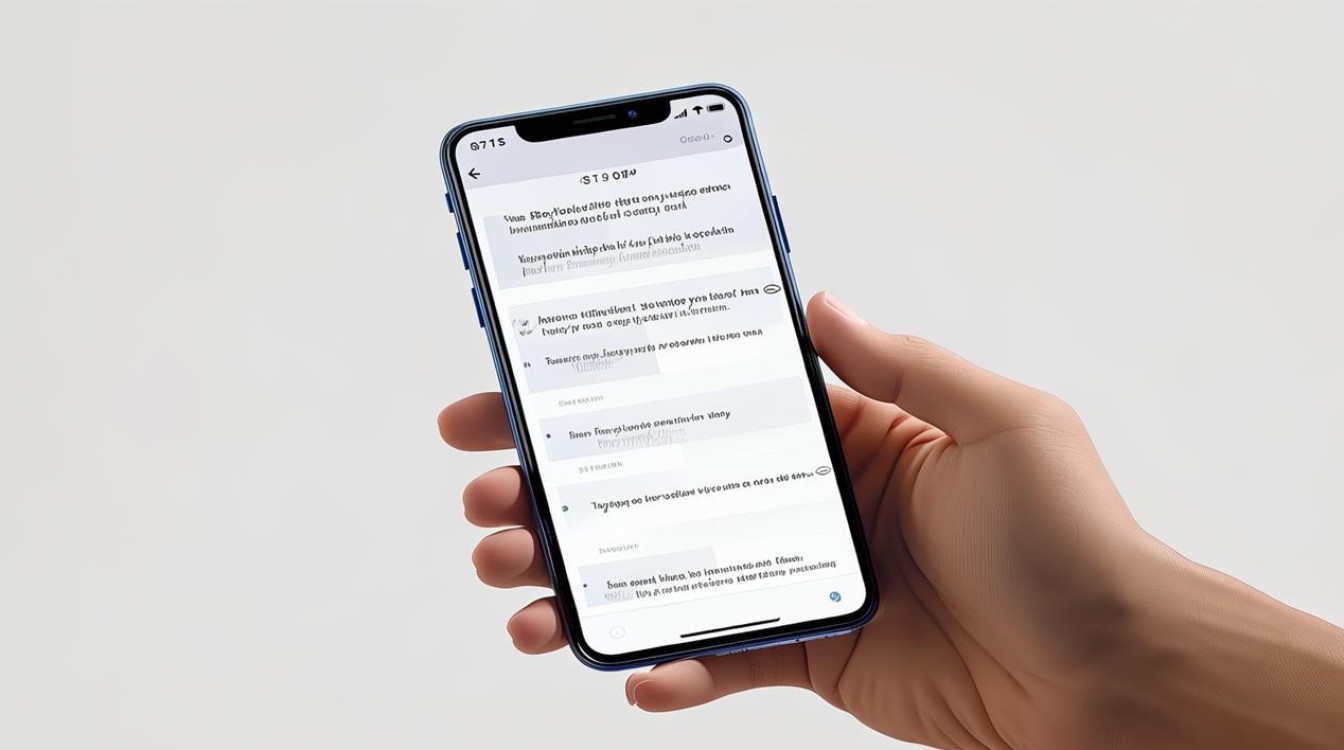
智能侧边栏截屏
-
开启智能侧边栏:在设置中找到“智能侧边栏”选项,并将其开启,开启后,屏幕边缘会出现一个可拖动的侧边栏。
-
侧边栏截屏:在侧边栏中,找到并点击“截屏”按钮,即可快速截取当前屏幕。
| 截屏方式 | 操作步骤 | 适用场景 |
|---|---|---|
| 按键截屏 | 同时按住电源键和音量减键 | 所有vivo手机,简单快捷 |
| 手势截屏 | 三指下滑或三指长按 | 支持手势截屏的vivo手机,单手操作友好 |
| 控制中心截屏 | 下拉控制中心,点击截屏图标 | 需要快速访问其他功能时 |
| 悬浮球截屏 | 双击悬浮球,选择截屏 | 喜欢单手操作的用户 |
| 智能侧边栏截屏 | 呼出侧边栏,点击截屏按钮 | 需要频繁截屏且追求效率的用户 |
通过以上方法,您可以轻松地在vivo手机上进行截屏操作,无论是记录重要信息、分享精彩瞬间还是制作教学材料,这些
版权声明:本文由环云手机汇 - 聚焦全球新机与行业动态!发布,如需转载请注明出处。


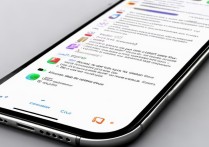

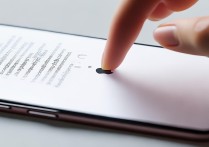

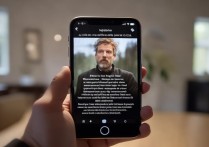





 冀ICP备2021017634号-5
冀ICP备2021017634号-5
 冀公网安备13062802000102号
冀公网安备13062802000102号